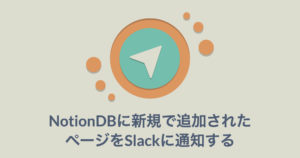Notionを日々便利に使わせてもらっていますが、たまに感覚的に合わない挙動が行われることがあります。個人的によく遭遇するパターンについて回避策を書いていこうと思います
テキストをコピペしたら1つのブロックになってしまった
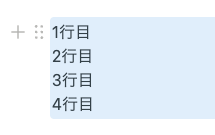
改行ごとにブロックにして欲しかったのに1つのブロックに書かれた文章になってしまうケース。
原因は貼り付けた内容がMarkdownとして認識されているからだと思います。
Markdownでは行末にスペース2つか空行を追加しないと改行だと認識されません。
通常であればスペースとして変換されるところを、ブロック内改行(Shift+Enter)にしているところを見ると、完全にMarkdownを再現しているわけではなく、Notionに合った形で変換しているのでしょう。
原因が推察できれば、おのずと回避策もわかってきます。
回避策:Markdownで書いてから貼り付ける
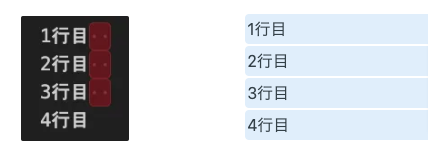
ワンステップでできないのが歯痒いのですが、現状これが早い解決策だと思います。
エディタで行末にスペース2つ付けるだけですし(正規表現で $ に対して処理)、下書きファイルの拡張子をmdにしておけば拡張機能の設定によっては自動で付けてくれます。
貼り付ける際に内容によってはコードブロックにされてしまうので、ペーストしてスタイルを合わせる(Ctrl+Shift+V)を利用しましょう。
ちなみにSpredsheetを中継する技は今回は使えません、行ごとに水平線が差し込まれます。
回避策:Notion AIに頼む
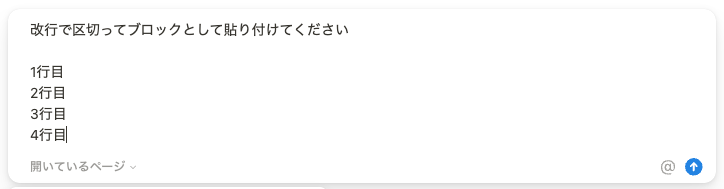
Notion AIに頼めばブロックに分けて貼り付けてくれます。
コードブロックにしたい内容も改行されてしまうのではないか、と思われるかもしれませんがちゃんと認識してコードブロックに変換してくれました。
テキストをコピペしたら1つのデータベースアイテムになってしまった

改行ごとに別アイテムにして欲しかったのに1つのデータベースアイテムのタイトルになってしまうケース。
リッチテキストエディタを採用しているツールは多々ありますが、テーブル表示のコピペ挙動はそれぞれ違っていることが多く、Notionデータベースも同じ。これに関しては挙動から回避策を探っていくしかないです。
こちらの回避策は複数あるものの、残念ながらどれもワンステップでできません。
回避策:Spredsheetなど表計算ソフトを中継してから貼り付ける
貼り付ける数が多くなければ体感一番早いのはこの方法です。
複数プロパティでもそのまま貼り付けられるので汎用性が高いです。
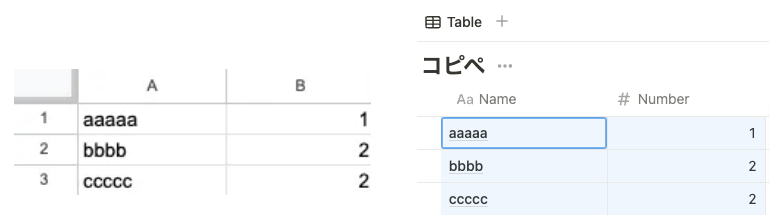
貼り付けたい順番とプロパティの順番が異なっていたら、一時的ビューを作るなどして貼り付けたい並びに調整しましょう。
回避策:ブロックにしてからD&Dする
データベースアイテムもページ、もっと言えばブロックなので、ブロックをD&Dすればいいという理屈です。
上に書いた方法でテキストを改行ごとのブロックにした後に、データベースへD&Dすればデータベースアイテムとして扱われます。
回避策:CSVとしてインポートする
貼り付ける数も多くて、プロパティもしっかり入れたい時はCSVインポートが適切です。
データのインポート – Notion (ノーション)ヘルプセンター
1行目に書くプロパティ名を間違えると、新規プロパティとして作成されてしまうので注意が必要。
重要なデータベースにインポートしたい場合は、一度新規データベースとしてインポートしたあとに移動させるといいでしょう。